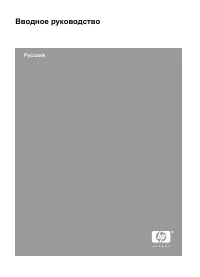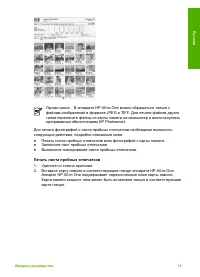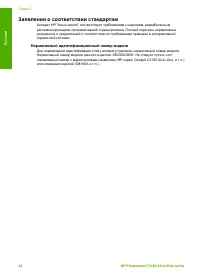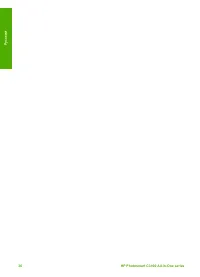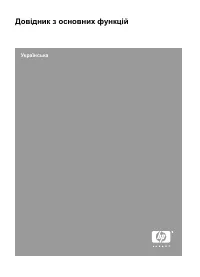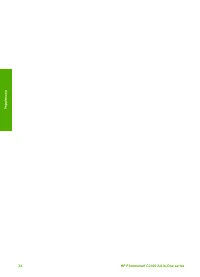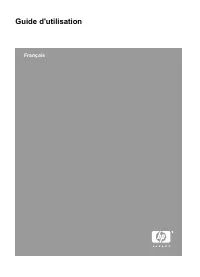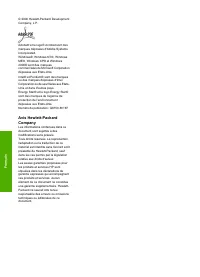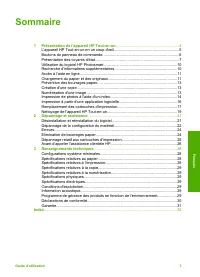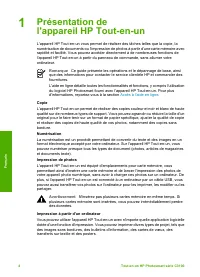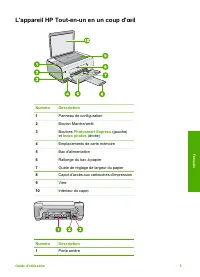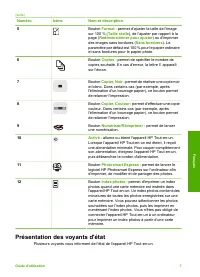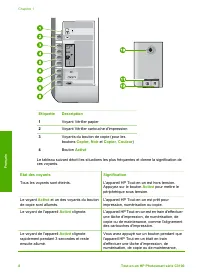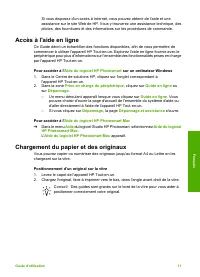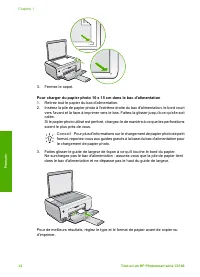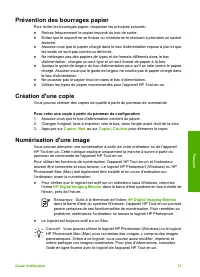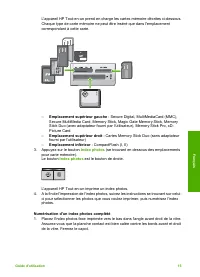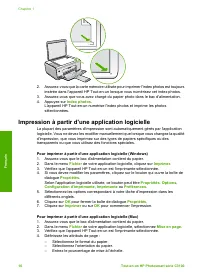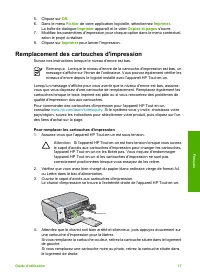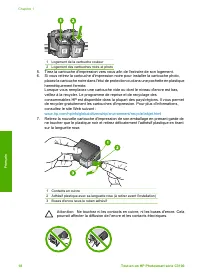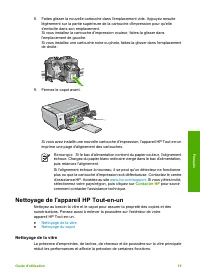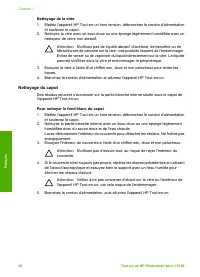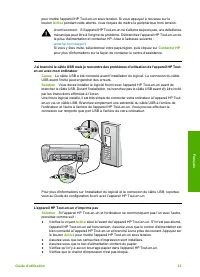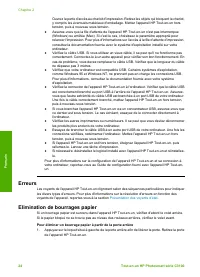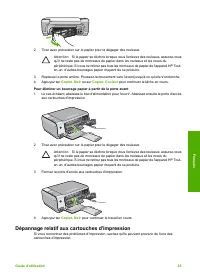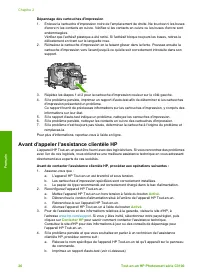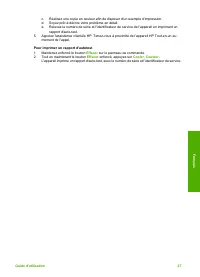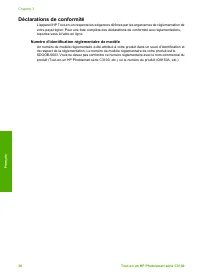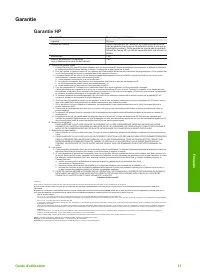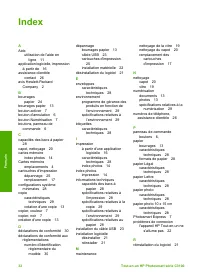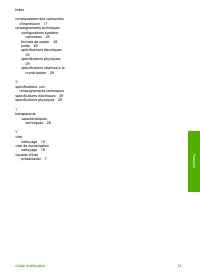Erreurs; Elimination de bourrages papier - HP Photosmart C3150 - Manuel d'utilisation - Page 32

Table des matières:
- Page 11 – Sommaire; Dépannage et assistance
- Page 12 – Présentation de; Remarque; Copie; Impression à partir d'un ordinateur
- Page 14 – Boutons du panneau de commande
- Page 15 – Présentation des voyants d'état
- Page 18 – Utilisation du logiciel HP Photosmart; Aide du logiciel HP Photosmart; Recherche d'informations supplémentaires; Guide de configuration; Visite guidée du logiciel HP Photosmart; Fichier Readme
- Page 19 – sur un ordinateur Windows; Chargement du papier et des originaux; Positionnement d'un original sur la vitre
- Page 20 – Pour charger du papier photo 10 x 15 cm dans le bac d'alimentation; Conseil
- Page 21 – Prévention des bourrages papier; Pour créer une copie à partir du panneau de configuration; Numérisation d'une image
- Page 23 – Emplacement inférieur; Index photos; Numérisation d'un index photos complété
- Page 24 – Impression à partir d'une application logicielle; Pour imprimer à partir d'une application logicielle (Windows)
- Page 25 – Remplacement des cartouches d'impression
- Page 26 – Attention
- Page 27 – Contacter HP; Nettoyage de la vitre
- Page 28 – Nettoyage du capot; Pour nettoyer le fond blanc du capot
- Page 29 – Désinstallation et réinstallation du logiciel
- Page 30 – Dépannage de la configuration du matériel
- Page 32 – Erreurs; Elimination de bourrages papier
- Page 33 – Dépannage relatif aux cartouches d'impression
- Page 34 – Avant d'appeler l'assistance clientèle HP
- Page 36 – Renseignements techniques; Configurations système minimales; Capacités des bacs à papier; Formats de papier; Spécifications relatives à l'impression
- Page 38 – Déclarations de conformité; Numéro d'identification réglementaire de modèle
- Page 39 – Garantie; Garantie HP
- Page 40 – Index
Ouvrez la porte d'accès au chariot d'impression. Retirez les objets qui bloquent le chariot,
y compris les éventuels matériaux d'emballage. Mettez l'appareil HP Tout-en-un hors
tension, puis à nouveau sous tension.
●
Assurez-vous que la file d'attente de l'appareil HP Tout-en-un n'est pas interrompue
(Windows) ou arrêtée (Mac). Si c'est le cas, choisissez le paramètre approprié pour
relancer l'impression. Pour plus d'informations sur l'accès à la file d'attente d'impression,
consultez la documentation fournie avec le système d'exploitation installé sur votre
ordinateur.
●
Vérifiez le câble USB. Si vous utilisez un vieux câble, il se peut qu'il ne fonctionne pas
correctement. Connectez-le à un autre appareil pour vérifier son bon fonctionnement. En
cas de problème, vous devez remplacer le câble USB. Vérifiez que la longueur du câble
ne dépasse pas 3 mètres.
●
Vérifiez que votre ordinateur est compatible USB. Certains systèmes d'exploitation,
comme Windows 95 et Windows NT, ne prennent pas en charge les connexions USB.
Pour plus d'informations, consultez la documentation fournie avec votre système
d'exploitation.
●
Vérifiez la connexion de l'appareil HP Tout-en-un à l'ordinateur. Vérifiez que le câble USB
est correctement branché au port USB à l'arrière de l'appareil HP Tout-en-un. Assurez-
vous que l'autre extrémité du câble USB est branchée à un port USB de votre ordinateur.
Une fois le câble correctement branché, mettez l'appareil HP Tout-en-un hors tension,
puis à nouveau sous tension.
●
Si vous branchez l'appareil HP Tout-en-un via un concentrateur USB, assurez-vous que
ce dernier est sous tension. Le cas échéant, essayez de le connecter directement à
l'ordinateur.
●
Vérifiez les autres imprimantes ou numériseurs. Il se peut que vous deviez déconnecter
les produits plus anciens de votre ordinateur.
●
Essayez de brancher le câble USB à un autre port USB de votre ordinateur. Une fois les
connexions vérifiées, redémarrez l'ordinateur. Mettez l'appareil HP Tout-en-un hors
tension, puis à nouveau sous tension.
●
Si l'appareil HP Tout-en-un est hors tension, éteignez l'appareil HP Tout-en-un, puis
rallumez-le. Lancez une tâche d’impression.
●
Si nécessaire, désinstallez le logiciel installé avec l'appareil HP Tout-en-un et réinstallez-
le.
Pour plus d'informations sur la configuration de l'appareil HP Tout-en-un et sa connexion à
votre ordinateur, reportez-vous au Guide de configuration fourni avec l'appareil HP Tout-en-
un.
Erreurs
Les voyants de l'appareil HP Tout-en-un clignotent selon des séquences particulières pour indiquer
les divers types d'erreurs. Pour plus d'informations sur la résolution d'erreurs en fonction des
voyants de l'appareil, reportez-vous à la section
Présentation des voyants d'état
Elimination de bourrages papier
Si un bourrage papier est survenu dans l'appareil HP Tout-en-un, vérifiez d'abord le volet arrière.
Si le papier bloqué ne se trouve pas au niveau des rouleaux arrières, vérifiez le volet avant.
Pour éliminer un bourrage papier à partir de la porte arrière
1.
Appuyez sur le loquet situé à gauche de la porte arrière afin de libérer la porte. Retirez la porte
de l'appareil HP Tout-en-un.
Chapitre 2
24
Tout-en-un HP Photosmart série C3100
Fran
çais
„Téléchargement du manuel“ signifie que vous devez attendre que le fichier soit complètement chargé avant de pouvoir le lire en ligne. Certains manuels sont très volumineux, et le temps de chargement dépend de la vitesse de votre connexion Internet.
Résumé
Sommaire 1 Présentation de l'appareil HP Tout-en-un ...........................................................4 L'appareil HP Tout-en-un en un coup d'œil.............................................................5Boutons du panneau de commande.........................................................
1 Présentation de l'appareil HP Tout-en-un L'appareil HP Tout-en-un vous permet de réaliser des tâches telles que la copie, lanumérisation de documents ou l'impression de photos à partir d'une carte mémoire avecrapidité et facilité. Vous pouvez accéder directement à de nombreuses fonctions del'appar...
Numéro Description 2 Port USB arrière 3 Raccordement électrique * * Utilisez exclusivement l'adaptateur secteur fourni par HP. Boutons du panneau de commande Numéro Icône Nom et description 1 Vérifier papier / Vérifier cartouche d'impression : indique que vous devez charger du papier, éliminer unbo...
Autres modèles de imprimantes multifonctions HP
-
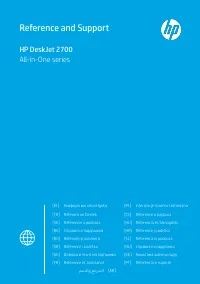 HP 2710
HP 2710
-
 HP DeskJet Plus 4120
HP DeskJet Plus 4120
-
 HP Photosmart C3125
HP Photosmart C3125
-
 HP Photosmart C3135
HP Photosmart C3135
-
 HP Photosmart C3140
HP Photosmart C3140
-
 HP Photosmart C3180
HP Photosmart C3180
-
 HP Photosmart C3183
HP Photosmart C3183